Czy otrzymujesz setki e-maili marketingowych z witryn i aplikacji na swój osobisty Gmail? Zatrzymaj takie e-maile i ciesz się innymi korzyściami, ucząc się, jak utworzyć alias e-mail Gmaila.
Być może zauważyłeś, że prawie wszystkie witryny, aplikacje internetowe, aplikacje mobilne, biuletyny, pliki do pobrania itp. proszą o wiadomość e-mail przed udzieleniem dostępu do treści. Jest to sposób na zbieranie wiadomości e-mail, aby zespoły marketingowe mogły kontaktować się z Tobą z ofertami i promocjami.
Czy denerwują Cię takie e-maile lub rozpraszają Cię w pracy lub w domu? W większości przypadków tak! Co wtedy robisz? Czy tworzysz alternatywne e-maile? Oczywiście nie! Używasz aliasów e-mail w Gmailu i trzymasz oryginalny e-mail z dala od e-maili z nagabywaniem.
Ten artykuł pomoże Ci nauczyć się konfigurowania, używania i obsługi aliasów e-mail Gmaila w łatwym języku angielskim.
Co to są e-maile z aliasami w Gmailu?
Gmail oferuje narzędzie do tworzenia aliasów e-mail, dzięki któremu Twoje wiadomości e-mail są poufne i uporządkowane. Możesz go użyć, aby skorzystać z ofert rabatowych w witrynach eCommerce, zarejestrować się w bezpłatnych aplikacjach internetowych i nie tylko. Kolejne e-maile marketingowe i rekrutacyjne nie będą zaśmiecać głównej skrzynki odbiorczej.
Ma wiele nazw, takich jak:
- Alternatywny adres e-mail
- Przekierowanie adresu e-mail
Usługa jest dostępna dla posiadaczy poczty Gmail i Google Workspace. W Gmailu musisz używać tymczasowych aliasów e-mail Gmaila, jeśli chcesz uniknąć tworzenia wielu e-maili Gmaila.
Wręcz przeciwnie, w Google Workspace administrator może dodać za Ciebie do 30 aliasów e-mail. Podczas wysyłania wiadomości e-mail nie musisz robić nic poza wybieraniem e-maili z aliasami Gmaila w polu Od.
Dlaczego potrzebujesz aliasów e-mail w Gmailu?
Istnieje nieskończona liczba powodów, dla których warto używać aliasów e-mail Gmaila. Poniższa lista przedstawia niektóre z oczywistych powodów:
- Chcesz wypróbować tzw najlepsze i darmowe aplikacje informacyjne na Androida, a aplikacje proszą o weryfikację adresu e-mail. W tym przypadku najlepiej byłoby użyć aliasów e-mail, aby uniknąć bombardowań e-maili marketingowych.
- Uwielbiasz biuletyny technologiczne i często się do nich zapisujesz. Użyj aliasu e-mail, aby automatycznie przefiltrować je do folderu biuletynów w Gmailu.
- Zarejestruj się, aby otrzymywać kody promocyjne online, rabaty itp. bez podawania adresu e-mail.
- Jesteś właścicielem małej firmy i musisz utworzyć różne adresy e-mail: billing@johndoe.com, sales@johndoe.com, info@johndoe.com itd.
- Musisz przekazać wszystkie przychodzące wiadomości e-mail pracownika, który odszedł z firmy, do nowego pracownika, który właśnie obsadził wolne stanowisko.
Jak utworzyć alias e-mail Gmaila dla osobistego Gmaila
Po przeczytaniu wszystkich zalet możesz się zastanawiać, jak utworzyć alias adresu e-mail w Gmailu, czy jest to skomplikowane zadanie, jak go używać itp.
Tworzenie e-maili z aliasami w Gmailu jest śmiesznie proste, jeśli wykonasz następujące kroki:
- otwarty Gmail w przeglądarce internetowej.
- Kliknij Ustawienia menu.
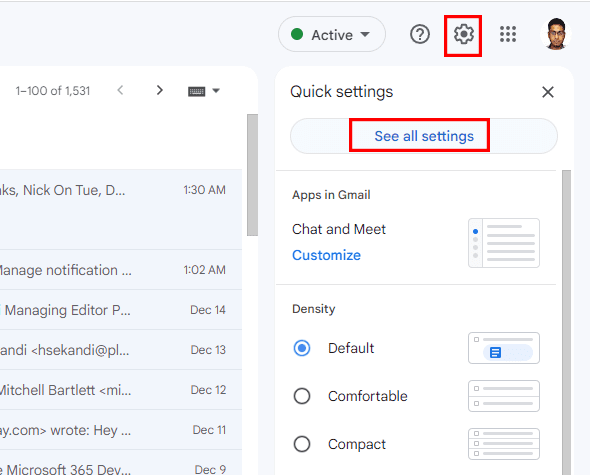
- Teraz wybierz Zobacz wszystkie ustawienia.
- Na górnym pasku menu wybierz Konta i import.
- Wybierać Dodaj kolejny adres e-mail w opcji Wyślij pocztę jako.
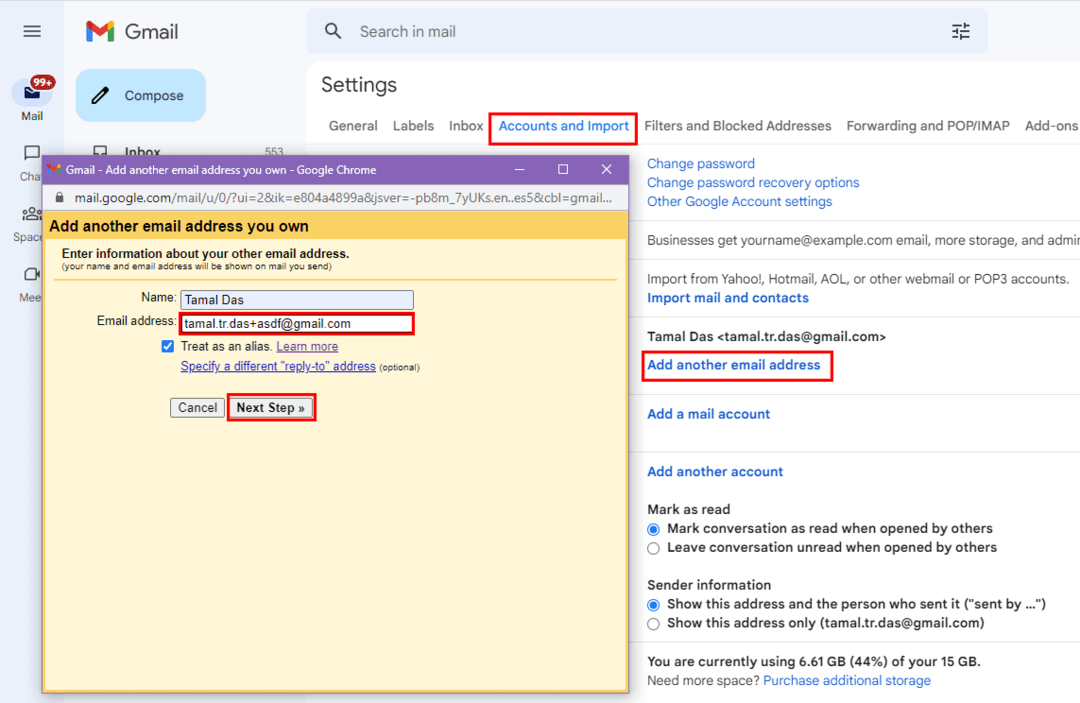
- Teraz wpisz swój adres e-mail i dodaj kropkę gdzieś w nazwie użytkownika. Na przykład, jeśli Twój adres e-mail to jankowalski@gmail.com, wpisz jan.kowalski@gmail.com.
- Alternatywnie, jeśli Twój e-mail zawiera już kropki, umieść a plus (+) podpisz na końcu części nazwy użytkownika, a następnie dodaj dowolny gobbledegook, taki jak asdf, qwerty, zxcvb itp. Na przykład, jeśli Twój adres e-mail to jan.kowalski@gmail.com, wpisz jan.kowalski+asdf@gmail.com.
- Teraz kliknij Następny krok przycisk, aby zakończyć proces.
Jak utworzyć alias e-mail Gmaila do poczty e-mail w pracy / szkole
Jeśli jesteś administratorem Google Workspace i chcesz otrzymywać e-maile z aliasami Gmaila dla swojego zespołu, wykonaj te czynności. Jeśli jesteś pracownikiem i chcesz, aby administrator skonfigurował dla Ciebie e-maile z aliasami, przekaż ten artykuł swojemu administratorowi Google Workspace, aby mógł wykonać poniższe czynności:
- Idź do swojego Konsola administracyjna Google. Mogą to zrobić tylko administratorzy.
- W konsoli administracyjnej przejdź do Użytkownicy klikając Menu i wybierając Informator.
- Wybierz nazwę użytkownika, dla którego chcesz skonfigurować e-maile z aliasami Gmaila.
- Wybierać Dodaj alternatywne adresy e-mail. Znajdziesz to pod nazwą użytkownika po lewej stronie.
- Wpisz alias nazwy użytkownika, część przed @ podpisać. Na przykład supportdesk@johndoe.com jako główny adres e-mail johndoe@johndoe.com.
- Kliknij Ratować! W ciągu 24 godzin lub wcześniej zaczniesz otrzymywać e-maile z aliasu na główny adres e-mail.
Niestety aplikacje Gmaila na iPhone'a, iPada lub Androida nie obsługują tej funkcji. Najlepiej byłoby więc otworzyć Gmaila za pomocą przeglądarki internetowej, aby utworzyć alias e-mail Gmaila na tych urządzeniach.
Jak korzystać z aliasów e-mail w Gmailu
Znajdź poniżej kroki, które należy wykonać, aby użyć nowo utworzonych aliasów e-mail:
- Kliknij Komponować.
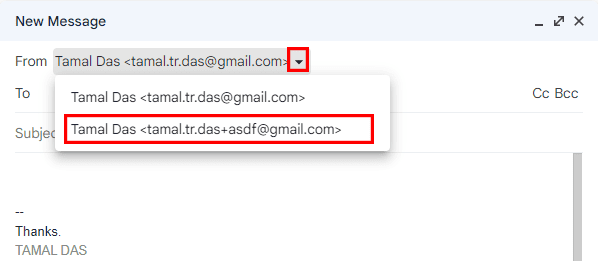
- Poszukaj rozwijanej strzałki obok pola Formularz na karcie Nowa wiadomość.
- Kliknij strzałkę listy rozwijanej, aby wybrać dowolny z aliasów e-mail w Gmailu.
Jak filtrować wiadomości e-mail za pomocą aliasów e-mail Gmaila
Najlepszą częścią aliasów e-mail jest to, że możesz automatycznie kierować przychodzące wiadomości e-mail do określonych folderów. Oto jak:
- Kliknij Pokaż opcje wyszukiwania ikona na Wyszukiwanie w Gmailu bar.

- Wpisz adres e-mail aliasu w polu Do pole.
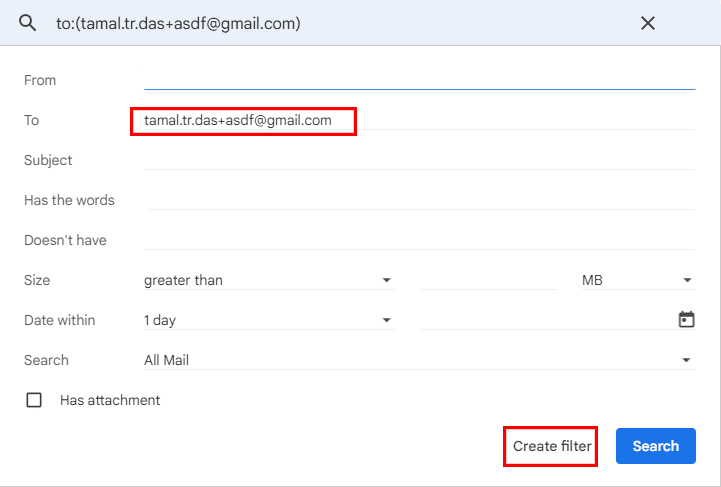
- Wybierać Utwórz filtr.
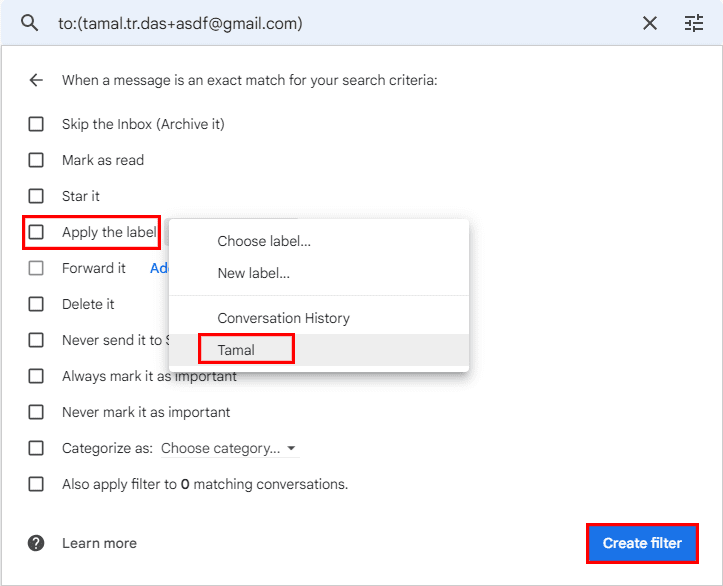
- Wybierz jedną lub więcej opcji z wyświetlonej listy.
Jak usunąć e-mail z aliasem Gmaila
Możesz powtórzyć te same kroki, o których mowa w sekcji tworzenia aliasu Gmaila. Po przybyciu na ekran e-maili z aliasami zobaczysz plik Kosz na śmieci Lub Usuwać Ikona. Zobaczysz Usunąć obok aliasów e-mail w konsoli administracyjnej Google Workspace.

Kliknij Usuwać ikona lub Usunąć przycisk, aby usunąć aliasy e-mail z Gmaila lub Google Workspace.
Wniosek
Spróbuj! Teraz wiesz, jak bez wysiłku utworzyć e-mail z aliasem Gmaila. Doświadczysz przejrzystego i zorganizowanego Gmaila.
Jeśli używasz innych metod lub masz fajne wskazówki dotyczące e-maili z aliasami Gmaila, nie zapomnij wspomnieć o nich w sekcji komentarzy. Dalej jest jak zaplanować e-mail w Gmailu.